노트북 시리얼 번호 확인하는 방법 – 노트북 시리얼 번호 확인이 필요할 때는 대부분 노트북 수리를 위해서인데요. 때문에 평소에 신경쓰지 않다가 노트북 시리얼 번호를 알려줘야 할때 찾아야 하는 번거로움이 있습니다. 이번 글에서는 노트북 시리얼 번호를 확인하는 초간단 방법에 대해서 알아보도록 하겠습니다.
가장 쉬운 방법 – 노트북 밑면 확인
가장 쉬운 방법은 바로 노트북 밑면의 스티커를 확인하는 것입니다. 노트북 후면에는 대부분의 노트북에 스티커가 붙어있는데요. 제조국이나 제조년월일을 확인하거나 또는 노트북의 모델명과 함께 노트북 시리얼 번호가 붙어 있습니다.
Serial Number 또는 S/N으로 표기되어 있으며 모델에 따라 시리얼 넘버의 형식은 다를 수 있으니 해당부분을 찾아 알려주면 됩니다.
윈도우에서 명령어 입력으로 노트북 시리얼 번호 확인하기
만약 스티커를 떼어 버렸거나, 스티커가 오래되어 또는 너무 글씨가 작게 표기되어 알아볼 수 없다면 윈도우에서도 명령어 입력으로 노트북 시리얼 번호를 확인할 수 있습니다.
- 키보드에서 윈도우키를 누릅니다.
- cmd 를 입력합니다. (또는 명령프롬프트 앱을 실행합니다.)
- 아래와 같이 입력합니다.
wmic csproduct아래의 캡쳐화면과 같이 사용하고 있는 노트북의 노트북 모델 이름과 제품명, 시리얼 번호를 확인할 수 있는데요. 화면 중 IdentifyingNumber 라고 쓰여 있는 부분이 시리얼 번호입니다.
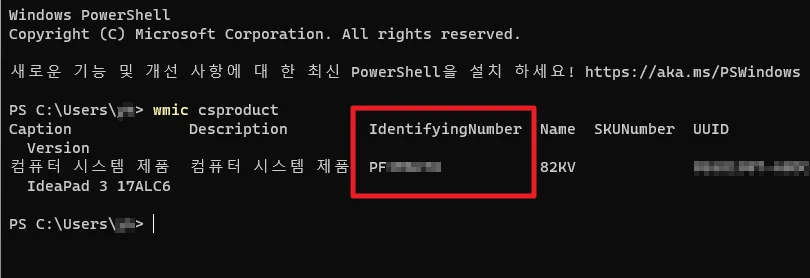
또는 동일하게 명령프롬프트 앱에 아래와 같은 명령어를 입력하면 메인보드에 기록되어 있는 해당 제품의 시리얼 번호를 확인할 수 있습니다.
wmic baseboard get serialnumber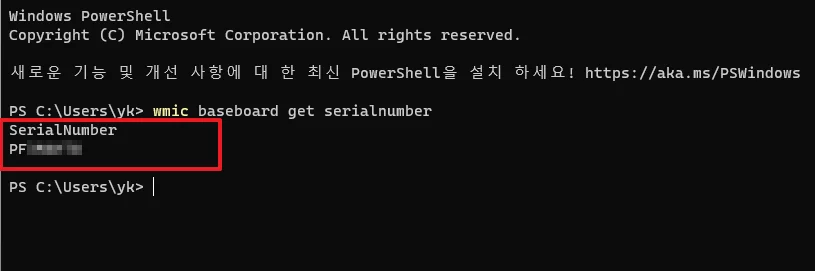
그 외에는 일부 모델의 경우 바이오스 (BIOS)상태에서도 확인이 가능하기도 합니다만, 바이오스에서 시리얼 넘버를 확인할 수 없는 모델도 있어서 그 방법은 소개해 드리지 않겠습니다. 가장 쉬운 방법은 노트북 후면에 붙어 있는 스티커를 확인하는 것이 노트북 시리얼 번호를 확인하는 가장 쉬운 방법이므로 추천드립니다.
지금까지 안테나곰이었습니다.




